გაასუფთავეთ Safari-ის ისტორია და მონაცემები პრობლემის მოსაგვარებლად
- ველში გაგზავნა მიუწვდომელია შეუძლებელს ხდის მიმღების მისამართის შეყვანას.
- თქვენ შეიძლება შეგექმნათ პრობლემები ბრაუზერის ან პლატფორმის ტექნიკური პრობლემების გამო.
- პრობლემის მოსაგვარებლად გამოიყენეთ ფუნქცია გახსნა ახალ ფანჯარაში ან გაასუფთავეთ ბრაუზერის ისტორია და ქეში.

Xდააინსტალირეთ ჩამოტვირთვის ფაილზე დაწკაპუნებით
- ჩამოტვირთეთ Restoro PC Repair Tool რომელიც მოყვება დაპატენტებულ ტექნოლოგიებს (ხელმისაწვდომია პატენტი აქ).
- დააწკაპუნეთ სკანირების დაწყება იპოვონ Windows-ის პრობლემები, რამაც შეიძლება გამოიწვიოს კომპიუტერის პრობლემები.
- დააწკაპუნეთ შეკეთება ყველა პრობლემების გადასაჭრელად, რომლებიც გავლენას ახდენს თქვენი კომპიუტერის უსაფრთხოებასა და შესრულებაზე.
- Restoro ჩამოტვირთულია 0 მკითხველი ამ თვეში.
ბევრი მომხმარებელი უჩივის წერილების გაგზავნისას ველში Send to address აკრეფის შეუძლებლობას. პრობლემა ხშირია MacBook-ებზე და შეიძლება მრავალი მიზეზის გამო იყოს. თუმცა, ეს სახელმძღვანელო განიხილავს პრობლემის მოგვარების ძირითად ნაბიჯებს.
ასევე, შეგიძლიათ შეამოწმოთ ჩვენი დეტალური სახელმძღვანელო იმის შესახებ, თუ რა უნდა გააკეთოთ, თუ Yahoo Mail არ იღებს წერილებს თქვენს მოწყობილობაზე.
რატომ არ შემიძლია აკრიფო გაგზავნა მისამართზე?
ახალი ფოსტისთვის გაგზავნილი მისამართის ველში აკრეფის შეუძლებლობა შეიძლება მოხდეს მრავალი ფაქტორის გამო. ზოგიერთი არის:
- Ტექნიკური საკითხები – შეიძლება იყოს ტექნიკური პრობლემები ვებსაიტთან ან ბრაუზერთან, რომელსაც იყენებთ, როგორიცაა სერვერის პრობლემები ან მოძველებული ბრაუზერების შეცდომები, რაც ხელს უშლის შეყვანის ველის მუშაობას.
- ბრაუზერის პრობლემები – მომხმარებელთა უმეტესობამ ჩიოდა, რომ პრობლემა ძირითადად Safari ბრაუზერში შეექმნა. ეს შეიძლება ნიშნავდეს შეუთავსებლობას ვებსაიტსა და ფოსტის აპს შორის, რომელსაც იყენებთ, რაც იწვევს კონკრეტულ ველებში აკრეფის პრობლემებს.
ეს მხოლოდ რამდენიმე პოტენციური მიზეზია, რომლებიც შეიძლება განსხვავდებოდეს თქვენი კონტექსტისა და პლატფორმის მიხედვით. მიუხედავად ამისა, ჩვენ გაგაცნობთ პრობლემის გადაჭრის დეტალურ შესწორებებს.
რა უნდა გავაკეთო, თუ ვერ ავწერ მისამართზე გაგზავნა?
სანამ გააგრძელებთ პრობლემების მოგვარების გაფართოებულ ნაბიჯებს, სცადეთ შემდეგი წინასწარი შემოწმება:
- შეამოწმეთ შეყვანის ფოკუსი – დარწმუნდით, რომ კურსორი ან შეყვანის ფოკუსი სწორ ველშია. დააწკაპუნეთ მისამართებისთვის გაგზავნის ველში, რათა დარწმუნდეთ, რომ ის აქტიურია და მზად არის შეყვანისთვის.
- განაახლეთ გვერდი ან ბრაუზერი – ზოგჯერ პრობლემა შეიძლება დროებით მოგვარდეს გვერდის განახლებით ან ბრაუზერის გადატვირთვით. გამოიყენეთ განახლების ღილაკი თქვენს ბრაუზერში ან დახურეთ და ხელახლა გახსენით ბრაუზერი, რომ ნახოთ პრობლემა შენარჩუნებულია თუ არა.
- გამოდით და შედით თქვენს ანგარიშში – ის დაარეგისტრირებს თქვენს ანგარიშს მოწყობილობაზე და მოაგვარებს ანგარიშზე არსებულ ნებისმიერ პრობლემას, რომელიც შეიძლება გამოიწვიოს პრობლემა.
- ტესტი სხვა ბრაუზერთან ან მოწყობილობით – თუ წარმატებით აკრიფებთ მისამართის გაგზავნის ველს ალტერნატიული ბრაუზერის გამოყენებით, როგორიცაა Chrome, პრობლემა შეიძლება იყოს სპეციფიკური Safari-სთვის.
თუ მაინც ვერ აკრიფებთ გაგზავნას ველში, განაგრძეთ ქვემოთ მოყვანილი გამოსწორებები:
1. გამოიყენეთ ღილაკი გახსნა ახალ ჩანართში
- გაუშვით Outlook ვებისთვის.
- შეადგინეთ შეტყობინება, რომლის გაგზავნაც გსურთ, შემდეგ დააწკაპუნეთ ღილაკზე ისრის გვერდით სანაგვე ყუთი ზედა მარჯვენა კუთხეში.

- ღილაკზე დაჭერით ის ახალ ფანჯარაში გამოჩნდება და თქვენ უნდა დააჭიროთ მიმღების ველები.

ზემოთ მოცემულმა ნაბიჯებმა უნდა მოაგვაროს პრობლემა. თუ ეს ასე არ არის, მაშინ ბრაუზერის პრობლემების მოგვარება გჭირდებათ.
2. გაასუფთავეთ Safari-ის ისტორია და მონაცემები
- გაუშვით Safari ბრაუზერი, დააწკაპუნეთ ისტორიის მენიუდა აირჩიეთ ისტორიის გასუფთავება ჩამოსაშლელიდან.

- Აირჩიე Დროის მონაკვეთი როგორც მთელი ისტორია და დააწკაპუნეთ ისტორიის გასუფთავება.

ზოგიერთი მომხმარებელი აცხადებს, რომ ეს გამოსავალი მათთვის მუშაობდა. ამრიგად, ისტორიის გასუფთავება წაშლის დაზიანებულ ფაილებს, რომლებიც შეცდომას იწვევს.
შეამოწმეთ ჩვენი სტატია სწრაფი გზების შესახებ გაასუფთავეთ კომპიუტერის ქეში თქვენს Windows კომპიუტერზე.
- შესწორება: ამ სურათის ვებსაიტზე ამჟამად ჩვენება შეუძლებელია
- YouTube Spacebar-ის პაუზა არ მუშაობს? აი რა უნდა გააკეთო
3. განაახლეთ Safari
- დააწკაპუნეთ Apple მენიუს ხატულა და დააწკაპუნეთ Აპლიკაციების მაღაზია ჩამოსაშლელი პარამეტრებიდან.

- შემდეგ, დააწკაპუნეთ განახლებები ჩანართი.
- დააწკაპუნეთ მეტი ბმული გვერდით პროგრამული განახლებები.

- იპოვნეთ Safari განაახლეთ მომდევნო ფანჯარაში და დააწკაპუნეთ განახლება.
- დაელოდეთ პროცესის დასრულებას.
Safari ბრაუზერის განახლება გამოასწორებს შეცდომებს, რომლებიც გავლენას ახდენს ფოსტის აპლიკაციაზე და დააინსტალირებს ახალ ფუნქციებს მისი მუშაობის გასაუმჯობესებლად.
დასასრულს, შეამოწმეთ ჩვენი სახელმძღვანელო პრობლემების გამოსწორების შესახებ Outlook უკავშირდება სერვერს ან Gmail-ს თქვენს კომპიუტერზე.
თუ თქვენ გაქვთ რაიმე შეკითხვები ან წინადადებები ამ სახელმძღვანელოსთან დაკავშირებით, გთხოვთ, კომენტარი გააკეთოთ ქვემოთ.
ჯერ კიდევ გაქვთ პრობლემები? გაასწორეთ ისინი ამ ხელსაწყოთი:
სპონსორირებული
თუ ზემოხსენებულმა რჩევებმა არ გადაჭრა თქვენი პრობლემა, თქვენს კომპიუტერს შეიძლება ჰქონდეს უფრო ღრმა Windows პრობლემები. Ჩვენ გირჩევთ ამ კომპიუტერის სარემონტო ხელსაწყოს ჩამოტვირთვა (შეფასებულია მშვენივრად TrustPilot.com-ზე), რათა მათ მარტივად მივმართოთ. ინსტალაციის შემდეგ უბრალოდ დააწკაპუნეთ სკანირების დაწყება ღილაკს და შემდეგ დააჭირე შეკეთება ყველა.

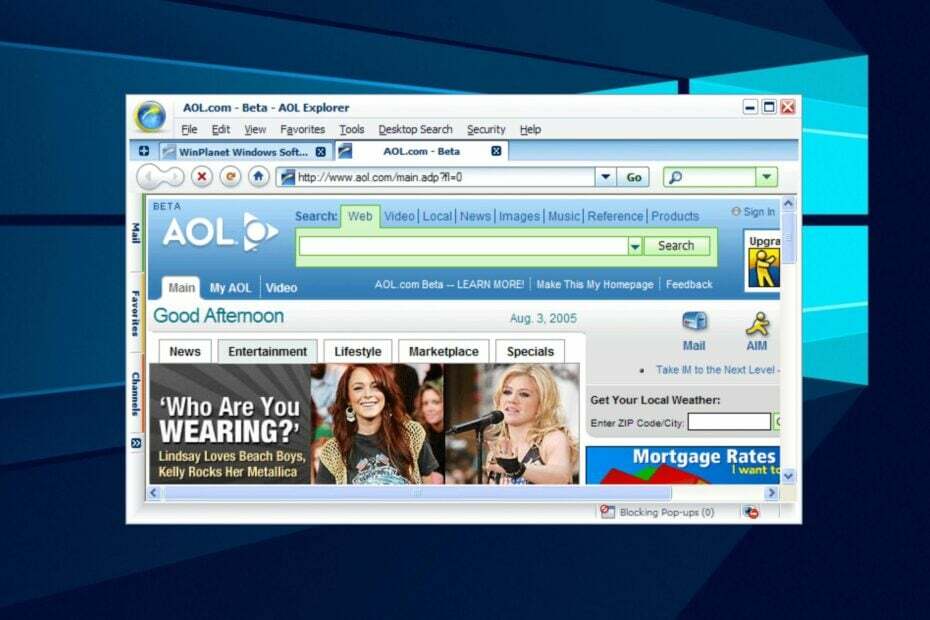
![ჩამოტვირთეთ Avant ბრაუზერი Windows 10 და 11-ისთვის [32/64 ბიტი]](/f/19b337c8d9de9febd20611b1b997643e.png?width=300&height=460)